Jak wyrównać obrazy obok siebie w WordPress
wyrównanie obrazu to ciągła walka o blogera WordPress.
ten post jest dla wszystkich, którzy spędzili więcej czasu niż chcieliby przyznać, majstrując przy wyrównywaniu i pozycjonowaniu obrazu w edytorze.
dwie najlepsze metody wyrównywania obrazów
istnieją dwie techniki, które należy rozważyć przy umieszczaniu obrazów obok siebie. Podzielę się, jak korzystać z każdego z nich, a także plusy i minusy zawarte.
Wyrównaj obrazy z galerią
najbardziej niezawodną metodą umieszczania obrazów obok siebie jest użycie galerii WordPress.
jeśli nigdy wcześniej nie tworzyłeś galerii, skorzystaj z tego samouczka na temat tworzenia galerii.
sztuką jest użycie średniej wielkości wersji obrazów i wybranie dwóch kolumn, nawet jeśli zawierają tylko dwa obrazy. Wynik będzie wyglądał mniej więcej tak:

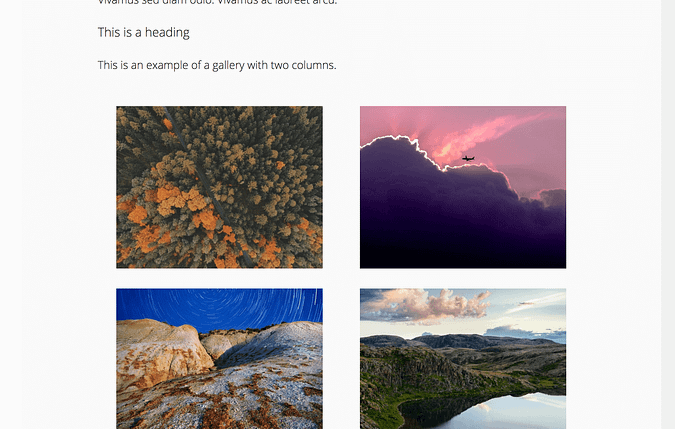
w przeciwieństwie do obrazów umieszczanych w poście, galerie mają specjalny kod HTML, który utrzymuje obrazy obok siebie. Ta struktura ułatwia i mniej kłopotów, aby wyrównać obrazy do wierszy / kolumn.
umieść obrazy za pomocą skrótów kolumnowych
jeśli nie masz nic przeciwko dodaniu nowej wtyczki do swojej witryny, skróty kolumnowe są doskonałym rozwiązaniem do wyrównywania obrazów.

Column shortcodes to jedna z tych niesamowitych wtyczek, które nie wypełniają witryny nowymi menu. W rzeczywistości jedyną rzeczą, którą dodaje do pulpitu administratora, jest ten wygodny przycisk nad edytorem.

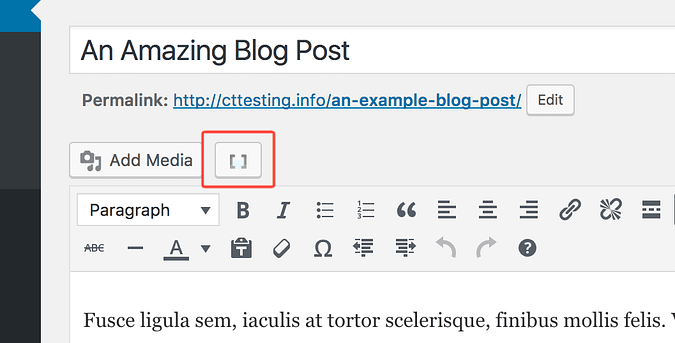
aby pokazać, jak to działa, utworzę jeden wiersz trzech obrazów.
jak używać skrótów kolumn
pierwszym krokiem jest umieszczenie kursora na pustej linii w edytorze. Następnie kliknij przycisk shortcode i wybierz opcję kolumny.
powtórz ten krok, aby dodać drugą kolumnę 1/3, a następnie powtórz jeszcze raz, ale tym razem używając opcji jedna trzecia (ostatnia). Rezultatem są następujące skróty dodane do edytora.

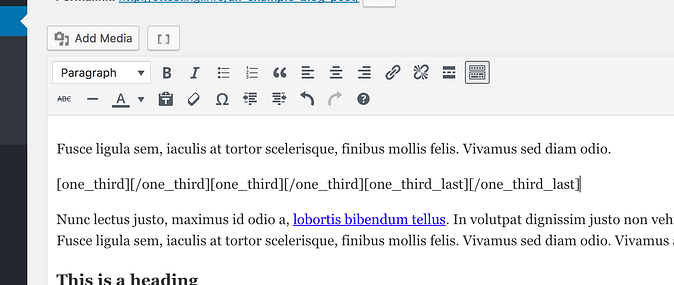
jeśli nigdy wcześniej nie używałeś skrótów, możesz najpierw skorzystać z tego samouczka.
jak widać, każdy shortcode ma Tag otwierający i zamykający. Teraz możesz umieścić obraz wewnątrz każdego skrótu, w ten sposób:

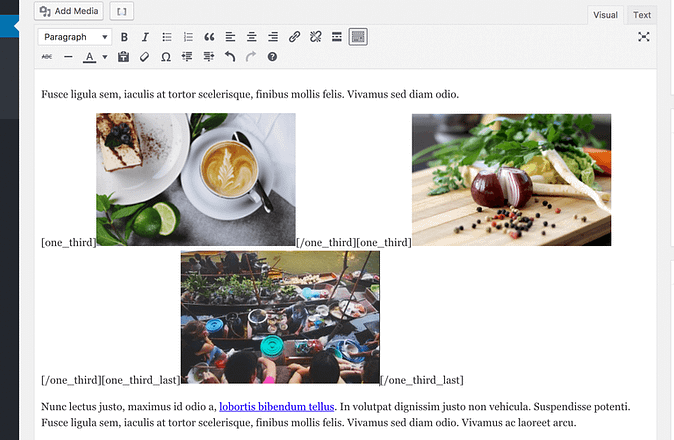
wygląda na bałagan, prawda?
to dlatego, że skróty nie mogą stylizować obrazów w edytorze, ale to nie problem. Po wyświetleniu ich w witrynie będą wyrównywać się do kolumn, w ten sposób:

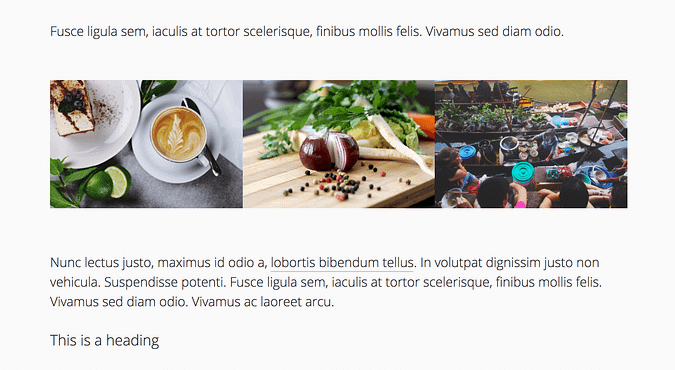
skróty kolumn w porównaniu z galeriami
chociaż skróty nie wyświetlają się ładnie w edytorze, jak galerie i mogą być większym wyzwaniem do pracy, masz również nieco większą kontrolę. Na przykład galerie zmuszają wszystkie obrazy do linkowania do:
- plik multimedialny
- strona załącznika
- nic
dzięki wtyczce columns obrazy mogą mieć niestandardowe adresy URL i każdy link do innego typu strony.
możesz również mieszać i dopasowywać kolumny. Na przykład, można umieścić jeden obraz w 2/3 shortcode obok obrazu z 1/3 kolumny shortcode.
dlaczego nie powinieneś używać opcji wyrównania
te metody stworzą pożądane układy bez wszystkich bólów głowy.
galerie WordPress to najprostszy i najłatwiejszy sposób wyrównania obrazów w rzędzie. Jednak skróty kolumn są dobrą alternatywą, która zapewnia większą elastyczność.
oba działają tak dobrze, ponieważ umieszczają obrazy w nowej strukturze HTML. HTML umożliwia utrzymanie układu obok siebie, niezależnie od ekranu używanego do ich wyświetlania.
czy coś mnie ominęło? Masz pytania? Dodaj komentarz poniżej.

Leave a Reply